苹果手机如何去换id号 如何更换苹果手机账号
日期: 来源:贝斯特安卓网
苹果手机是目前智能手机市场上备受追捧的产品之一,但有时候我们可能需要更换手机的ID号或者账号,苹果手机如何去换ID号,以及如何更换苹果手机账号,是许多用户关心的问题。在操作系统的设置中,可以找到iTunes Store与App Store选项,进入后点击Apple ID,然后选择注销。接着再选择Apple ID,输入新的账号信息,即可更换成功。通过这种简单的操作,我们可以轻松地更换苹果手机的ID号和账号,让我们的手机使用更加便捷和安全。
如何更换苹果手机账号
步骤如下:
1.苹果手机更换Apple ID账号方法如下:
首先我们打开苹果手机上面的【设置】应用进入到系统里面。
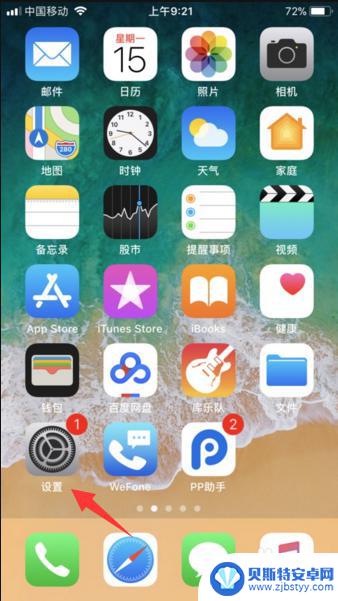
2.接着,我们点击一下最上方的Apple ID、iCloud、iTunes与App Store一栏。(如:图)
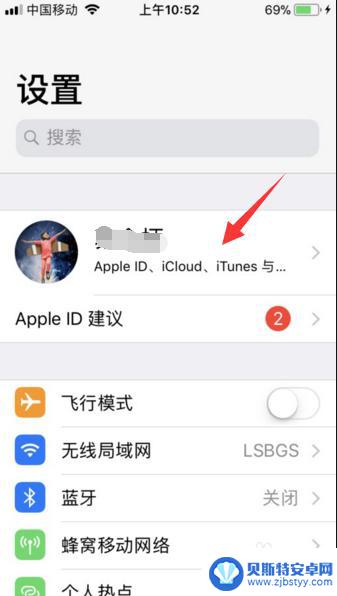
3.进入之后页面下拉至底部,可以看到【退出登录】选项,点击退出。
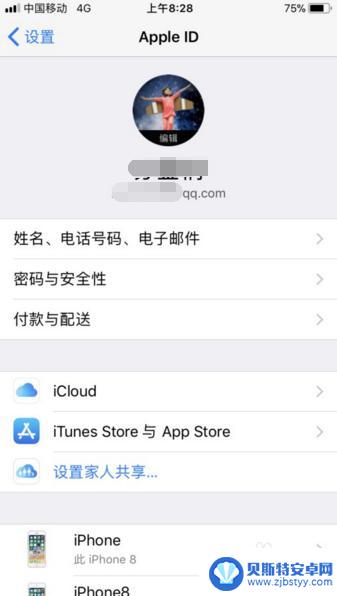
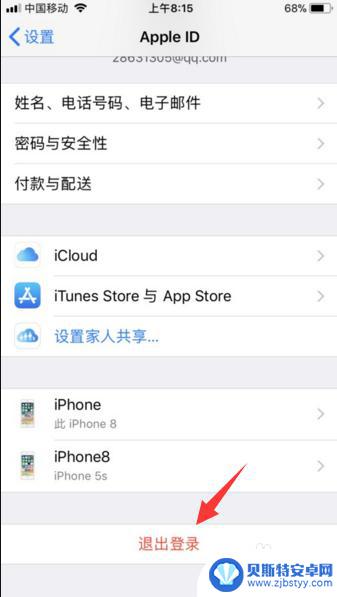
4.然后输入Apple ID账号密码验证一下,点击关闭即可退出苹果登录的Apple ID账号。
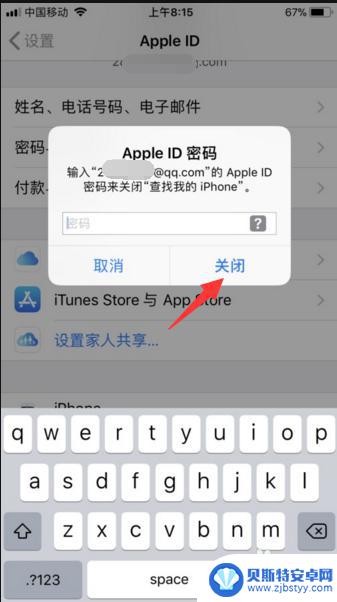
5.还有在退出时,会提示您是否保留在手机里面的通讯录或者游览器记录等数据时。根据个人需要注销时如果想要留数据的话,注意一下点击保留按钮。
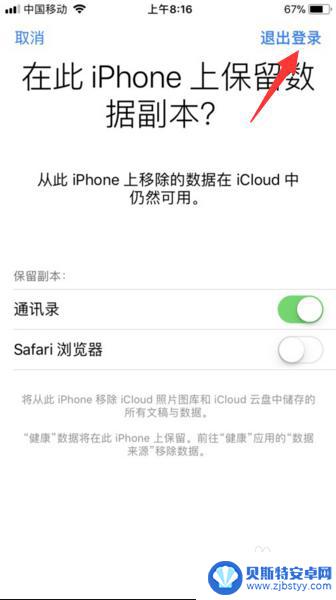
6.随后,即可退出账号。自己更换新的Apple ID账号,点击iPhone账号登录按钮进行更换登录即可。
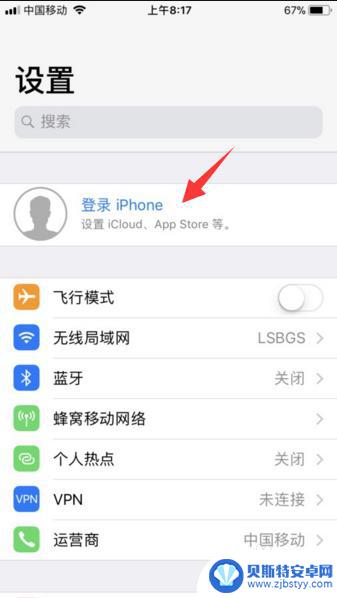
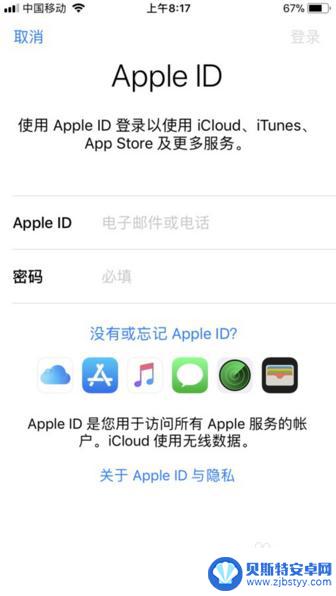
以上就是如何更改苹果手机的ID号的全部内容,如果你是新手用户,可以根据我的方法来操作,希望能对大家有所帮助。












